Linux 文件類型及操作
一、 文件類型
1、Linux文件類型如下圖所示:
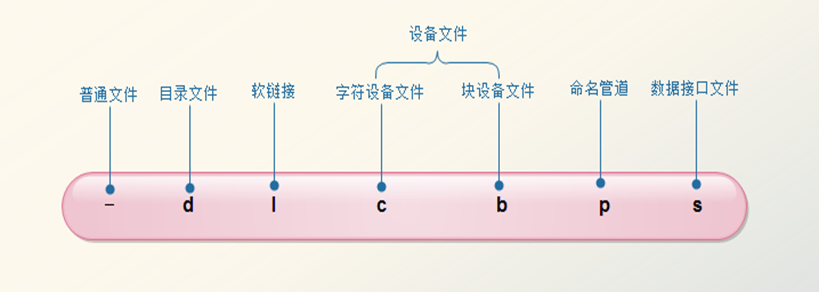
2、Linux文件類型有許多種,不同的文件類型代表特殊意義,使用以下命令可以查看文件類型:
[[email protected] ~]# ls -l #第一位字符代表文件類型
total 108
- rw-------. 1 root root 1555 Jul 13 17:38 anaconda-ks.cfg
drwxr-xr-x. 2 root root 4096 Jul 13 10:24 Desktop
[[email protected]
anaconda-ks.cfg: ASCII English text
[[email protected] ~]# file Desktop/
Desktop/: directory
二、文件操作
1、 查看
cat:將文本連接起來顯示在標準輸出上
-E --show-ends 顯示結束符$
[[email protected] test]# cat -E 1.txt
one$
two$
three$
-e:等於-vE
-v:顯示非打印符
-n:顯示每行按順序編號
[[email protected] test]# cat -n 1.txt
1 one
2 two
3 three
-s:將多個連續的空白行合並顯示一個空白行
moe 只支持向後翻
less 支持前後翻
head 默認顯示前10行
tail 默認顯示後10行
tac 逆序顯示文件
2、 復制
cp
-r:遞歸
[[email protected] test]# cp -r /tmp/test/ /tmp/yx/ 將test文件目錄復制到yx目錄下
[[email protected] test]# cp -r /tmp/test/* /tmp/yx/將test文件目錄所有文件復制到yx目錄下
-i:提示,交互
-f:強制覆蓋
-a: -dr 復制後保留所有的文件信息,包括屬主和屬組
-d:當源為連接文件時,復制鏈接文件本身,而非指向的源文件
-p:保持原有屬性,同 –a 功能類似
3、 移動、剪切
mv
[[email protected] test]# mv /home/test01/test.txt . 把test.txt文件移動到當前目錄
4、 刪除
rm
默認會有交互提示
[[email protected] test]# rm 1.txt
rm: remove regular file `1.txt‘? y #你輸入y確認刪除,輸入n否定刪除
-rf:強制刪除非空文件目錄或文件
[[email protected] test]# rm -rf 1.txt
5、 創建
touch 創建空文件,修改時間戳
[[email protected] test]# touch testfile.txt
-t:指定時間戳
-a:僅修改訪問時間
m:僅修改修改時間
[[email protected] test]# touch -at 201905050505.05 1.txt
[[email protected] test]# touch -mt 201905050505.05 1.txt
6、 元數據屬性
stat
[[email protected] test]# stat 1.txt
File: `1.txt‘
Size: 0 Blocks: 0 IO Block: 4096 regular empty file
Device: 802h/2050d Inode: 1572945 Links: 1
Access: (0644/-rw-r--r--) Uid: ( 0/ root) Gid: ( 0/ root)
Access: 2011-05-05 05:05:05.000000000 +0800
Modify: 2019-05-05 05:05:05.000000000 +0800
Change: 2017-07-26 17:17:48.302402935 +0800
7、 查看文件類型
file
[[email protected] test]# file 1.txt
- txt: ASCII text
8、 文本編輯器
nano 功能類似windows文本編輯器,操作簡單
vi 功能強大文本編輯器,操作復雜
vim vi升級版本
三、文件目錄操作
1、查看
-a:顯示所有文件,包含隱藏文件
[[email protected] test]# ls -a
. .. 1 1.txt 2 2.txt a3 a3.txt
-l:長格式顯示
文件類型 權限 硬鏈接數 屬主 屬組 最近一次的修改時間 文件名->原始文件
[[email protected] test]# ls -l
total 12
drwxr-xr-x 2 root root 4096 Jul 26 16:04 1
-rw-r--r-- 1 root root 0 Jul 26 16:04 1.txt
drwxr-xr-x 2 root root 4096 Jul 26 16:04 2
-rw-r--r-- 1 root root 0 Jul 26 16:04 2.txt
drwxr-xr-x 2 root root 4096 Jul 26 16:04 a3
-rw-r--r-- 1 root root 0 Jul 26 16:04 a3.txt
-d:顯示目錄自身的屬性,通常與-l同時使用
[[email protected] test]# ls -ld /tmp/test
drwxr-xr-x 5 root root 4096 Jul 26 16:13 /tmp/test
-r:實現逆序顯示
[[email protected] test]# ls -r
a3.txt a3 2.txt 2 1.txt 1
-R:遞歸顯示
[[email protected] test]# ls -R /tmp/test/
/tmp/test/:
1 1.txt 2 2.txt a3 a3.txt
/tmp/test/1:
/tmp/test/2:
/tmp/test/a3:
-i:inode號,index node
[[email protected] test]# ls -i 1.txt
1572866 1.txt
-h:文件大小以人類易讀格式顯示,通常與-l同時使用
[[email protected] test]# ls -hl
total 12K
drwxr-xr-x 2 root root 4.0K Jul 26 16:04 1
-rw-r--r-- 1 root root 0 Jul 26 16:04 1.txt
drwxr-xr-x 2 root root 4.0K Jul 26 16:04 2
-rw-r--r-- 1 root root 0 Jul 26 16:04 2.txt
drwxr-xr-x 2 root root 4.0K Jul 26 16:04 a3
-rw-r--r-- 1 root root 0 Jul 26 16:04 a3.txt
2、創建
mkdri
3、刪除
mmdir 只能刪除空文件目錄,如果目錄有文件則無法刪除
Linux 文件類型及操作
